【更新情報】このページは2018年12月18日に更新しています。
この記事ではソフトバンク・ドコモ携帯電話の通信障害に備える為にモバイルルーターとUQモバイルのシムカードを使ったワイファイ環境の準備とプロファイル設定方法について説明しています。
また下記のような情報を求めている方に役立つ内容をまとめています。
- UQモバイルでユーチューブ動画が問題なく楽しめるのか知りたい。
- UQモバイルのAPN設定情報が知りたい。
- au版モバイルルーターspeed Wi-Fi NEXT W01のプロファイル設定方法が知りたい。
では本題に入ります。
平成30年12月6日にソフトバンクが提供する携帯電話通信網にてトラブルが発生しワイモバイルなどのサブブランドMVNOサービスを含む携帯電話で電話が掛けられないという問題が発生しました。
ぼくの家庭でもお嫁ちゃんが「Ymobile」ユーザーであったので電話が繋がらない!という事態になりました。
幸いにも緊急を要するような連絡ではなかったのですが、世間のみなさまや経済活動の中では携帯とネット通信ができないことでかなりの機会損失を受けることにもなっています。
今回のソフトバンクの通信障害がもたらしてくれた学びとしてはサブ回線として何らかの通信手段を確保しておく必要があるということを気づかせてくれたのではないでしょうか?
そこで検討したいサービスがUQモバイルが提供する格安SIMの存在です。
UQモバイルならKDDIが運営するauのネットワークを利用することができますし、ソフトバンク・ドコモユーザーにとっては通信障害が発生した時のリスク回避が可能になります。
さらに格安シムですからコスパに優れていることは言うまでもなく月額980円で予備の回線を確保できます。
これなら経済的な負担はほとんどありません。
しかしSIMカードの契約とAPN(プロファイル)設定などワケのわからんことが多くて「ちょっと・・・」となりますよね?
でもやってみれば意外とカンタンですし、スマホとは別にワイファイ環境を用意しておけば外出時にiPadをネット通信できたりと何かと重宝します。
そこで今回は通信トラブルが発生した時の通信手段を確保するための提案としてUQモバイルのSIMカードとau版のモバイルルーター【Speed Wi-Fi NEXT W01】を使ったネット環境の構築と接続設定をご説明いたします。
下記の記事でUQモバイルの評価をまとめています、参考までにどうぞ!
【関連記事】UQモバイルのメリット・デメリットを徹底評価!通信スペックを実証レビューしています!
通信障害に備えるための方法
まずは今回の大まかな流れを説明しておきます。
- モバイルルーターの購入(au版【Speed Wi-Fi NEXT W01】)
- UQモバイルから格安SIMを契約
- シムカードとモバイルルーターのAPN設定
モバイルルーターの購入

アマゾンでも新品端末が販売されているW01ですが今回求めてるものは通信さえできれば良いのでヤフオクから中古端末を落札しました。
落札相場はだいだい数百円から1000円前後でしょうか?
クレードル付きで出品されている端末を見つけたので送料を含めて1700円ほどで手に入れることができました。
もちろんアマゾンでの中古端末は出品されているのでちまちまヤフオクでオークション終了まで入札と高値更新を繰り返す煩わしさを考えると最初からアマゾンで探せば良かったとも思いました。
ちなみにこのW01端末はau版とUQ版が存在します。
結論的にはどちらを選んでも問題はありません。
理由はデータ通信を使うシステム自体がKDDIが運営するauとUQであるので同じ電波を使っているためです。
W01のネットユーザーさまの評判としては良い評価と悪い評価どちらも散見されます。
いちばん気になる点としては充電しっ放しの状態での使用環境だとバッテリーが膨張して裏ブタ部分が膨らんでくるという報告です。
けれど中古端末はいくらでも手に入れることができるので壊れたらまた買えば良いし他の型式の端末もあるので問題となりません。
取り敢えずは今回W01を使用してみるという感じです。
W01に装置するsimタイプはマイクロタイプのsimカードになります。
UQモバイルで格安SIM契約
UQモバイルのデータ高速プランは月額980円で利用が可能です。
通信容量と速度は月間容量3ギガで225Mbpsの通信スペックとなっていますので不足はありません。
WiMAX回線のホームルーターL01SやWX04などの通信速度が440Mbpsを謳っているのでおよそ半分ぐらいの速度ということです。
UQモバイルでは3ギガのデータ高速プラン以外にデータ無制限プランが月額2138円で提供されてます。
しかしこちらの通信速度が500kbpsというポテンシャルであることには注意が必要です。
例えば動画視聴を予定する場合やパソコンのアップデートには厳しい数値となります。
こちらの記事でこの問題を詳しく解説しています。
【関連記事】UQモバイルデータ無制限プランの通信スペックをレビュー
ちなみにデータ通信のプランなら最低利用期間のしばりもないので気に入らなければスグに解約できるので問題ありません。
モバイルルーターW01の初期設定
モバイルルーターをインターネット接続するための設定をしなければなりません。
まずはルーターW01にマイクロsimカードを装置します。
ルーターの電源を入れると液晶表示画面にwifi接続するためのパスワードが表示されますのでメモします。
控えたパスワードをwifi接続画面へ入力しパソコンとルーターを接続します。
パソコンのwi-fiネットワーク選択画面を開きW01のSSIDを選択します。
W01の先ほどのパスワードを打ち込みルーターとパソコンの紐付けが完了し通信状態になります。
でもこの状態ではまだインターネットにアクセスはできません。
ネット接続するためのプロファイル(APN)設定を進めます。
パソコンでプラウザを立ち上げグーグルクロームなどのアドレスバーに次ぎのURLを打ち込みます。
「http://speedwifi-next.home」にアクセス。
エンターキーを押すとログイン画面が表示されます。
IDにはadminと入力。
パスワードは端末の裏面に記載されるIMEIの情報で下5桁の数字がパスワードになります。
無事にログイン出来ましたらプロファイル(APN)設定を行います。
UQモバイルのプロファイル設定は下記のようになります。
- プロファイル名 UQmobile
- APN uqmobile.jp
- ユーザー名 uq@mobile.jp
- パスワード uq
- 認証タイプ CHAP
- IPの種類 IPv4 &IPv6
プロファイル作成画面で新規を選択して上記の情報を入力して保存します。
接続のタブに移動してステータスが「接続状態」になっていれば完了です。
ついでに端末のソフトをバージョンアップしておきましょう。
設定タブから左側のメニューの一番下の項目にオンラインアップデートとあります。
そのページからバージョンソフトのアップデート検出と更新が可能です。
お試しください。
UQモバイルの通信スペック評価
さて中古で安く購入したモバイルルーターと月額980円のデータSIMカードの通信品質をチェックして参りましょう。
確認するパソコンの条件とスペックはアップルのiMac「2017年モデル」メモリー8ギガの端末を使用しています。
特にハイスペックなパソコンではありません。
ネット検索して見ると光回線と比較して特に遅いと感じる部分はありません。
こちらの記事で通信速度を測定しています。
【関連記事】UQモバイルのデータSIMのスピードテスト結果
問題は動画品質です。
youtube再生の映像品質は?
試しにユーチューブ動画を流してみます。
閲覧した動画作品は今をときめく女性ギタリストのReiさんをサンプルにチェックさせていただきました。
まずはモバイルルーターW01で映しだした動画をキャプチャーしたのが下記の画像です。

で同じReiさんの動画作品を光回線でキャプチャーしたものを比較しても品質は変わらないです。

アマゾンプライムビデオでは?

大ヒット映画「ララランド」を監督したデイミアン・チャゼル氏の前作「セッション」をプライムビデオからピックアップしてチェックしてみました。
余談ですがこの映画は中々面白いです。
音楽大学でドラムを学ぶ学生と人間性が完ぺきに歪みきった教授とのスリリングな関係性がこの映画の中心部となります。
気弱でナイーブな性格を持つ学生は教授から執拗なパワハラを受け精神的に追い込まれます。
しかし最終的には自我に目覚めステージで覚醒します。
そして性根が腐りきっているとしか思えなかった教授でしたが意外な人間性を見せる展開が待ち受けます。
そのタイミングが二人にとって「セッション」となり物語のクライマックスに。
僕はこの映画には次ぎのテーマが詰まっていると思います。
- 人間の歪んだ二面性
- 音楽への執着と狂気
- 自己確立とリーダーシップ
- 相互理解
もしまだこのセッションを観てないのなら絶対におすすめできる作品です!
で、このセッションをモバイルルーターW01とUQモバイルのデータsim通信で観るとどうなるか?
結論から言うと全く問題なくプライムビデオを楽しむことが出来ます。
先ほどのReiさまと同じように光回線で流した画像と比較します。
光回線のキャプチャー画像

モバイルルーターW01のキャプチャー画像

どちらも遜色ありません。
まとめ
携帯電話の通信障害に備えるためにUQモバイルで契約した格安シムとフリマサイトから購入したモバイルルーターでワイファイ環境を準備しておく方法をご提案しましたが、いかがでしたか?
この方法なら少しの手間はかかりますが、その分携帯ショップでモバイルルーターを契約するよりもはるかに安い金額でワイファイ環境を準備することができるのでコスパには優れています。
格安SIMのプロファイル設定方法についてもご説明したように決められた情報を専用URLの画面に入力するだけのものです。
たったこれだけの準備でドコモユーザーさんソフトバンクユーザーさんであればau回線を持っておけば通信トラブルが発生した時のリスク回避が可能となります。
ぜひご検討ください。
下記の記事でUQモバイルの評価をまとめています、参考までにどうぞ!











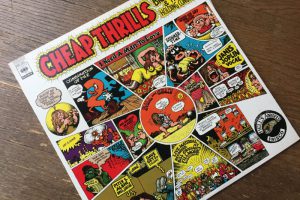




コメントを残す